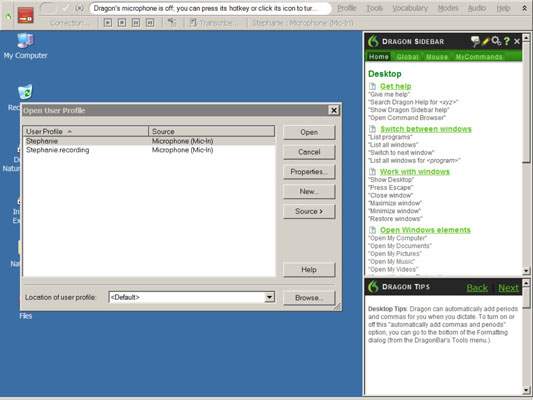Ako niste sigurni koje korisnike imate u Dragon NaturallySpeakingu, možete ih pronaći na popisu u dijaloškom okviru Otvori korisnika. Ako vaša kopija NaturallySpeakinga ima više od jednog korisnika, dijaloški okvir Otvori korisnika pojavljuje se spontano kada otvorite NaturallySpeaking kako biste mogli identificirati koji ste korisnik. Također možete zatražiti da ga vidite odabirom Profil→Otvori korisnički profil na NaturallySpeaking DragonBar-u.
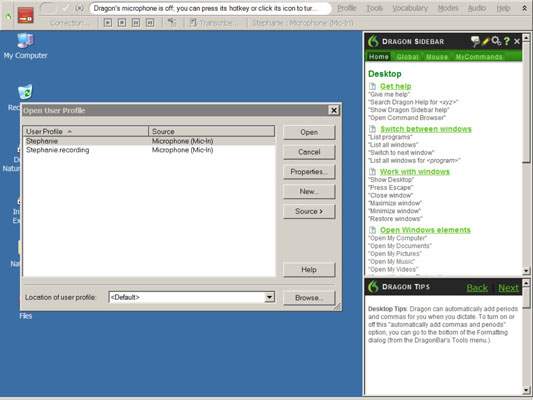
Kada pogledate dijaloški okvir Otvori korisnika, možda ćete se iznenaditi kad shvatite koliko korisnika imate. Naravno, svaka osoba koja koristi NaturallySpeaking je drugačiji korisnik, ali također biste trebali imati definirane zasebne korisnike za različite ulazne uređaje (kao što je mobilni snimač), različita okruženja buke (npr. kad ste pod tušem) ili bilo koju drugu okolnost koja može učiniti da zvučite značajno drugačije od NaturallySpeakinga.
Korisničke datoteke zauzimaju prostor na vašem tvrdom disku, pa je brisanje korisničkih datoteka koje više nisu potrebne dobra praksa. Bez obzira na razlog zašto želite izbrisati korisnika, nemojte to učiniti brzopleto. Sve sigurnosne kopije za tog korisnika također se brišu, tako da to ne možete poništiti.
Ako izbrišete korisnika, a kasnije ga trebate ponovno postaviti, morat ćete se ponovno osposobiti od nule. Za brisanje korisnika izvršite sljedeće korake:
Odaberite Profil→Upravljanje korisničkim profilima s izbornika na NaturallySpeaking DragonBar-u.
Pojavljuje se dijaloški okvir Upravljanje korisničkim profilima.
Odaberite ime korisnika kojeg želite izbrisati s popisa u dijaloškom okviru.
Ne možete izbrisati sebe . To jest, ne možete izbrisati trenutnog korisnika. Između ostalog, ova zaštita vas sprječava da izbrišete posljednjeg korisnika na sustavu. (Ako to želite učiniti, trebali biste deinstalirati NaturallySpeaking.)
Kliknite gumb Izbriši u dijaloškom okviru Otvori korisnika.
Kada se pojavi okvir za potvrdu, kliknite Da.